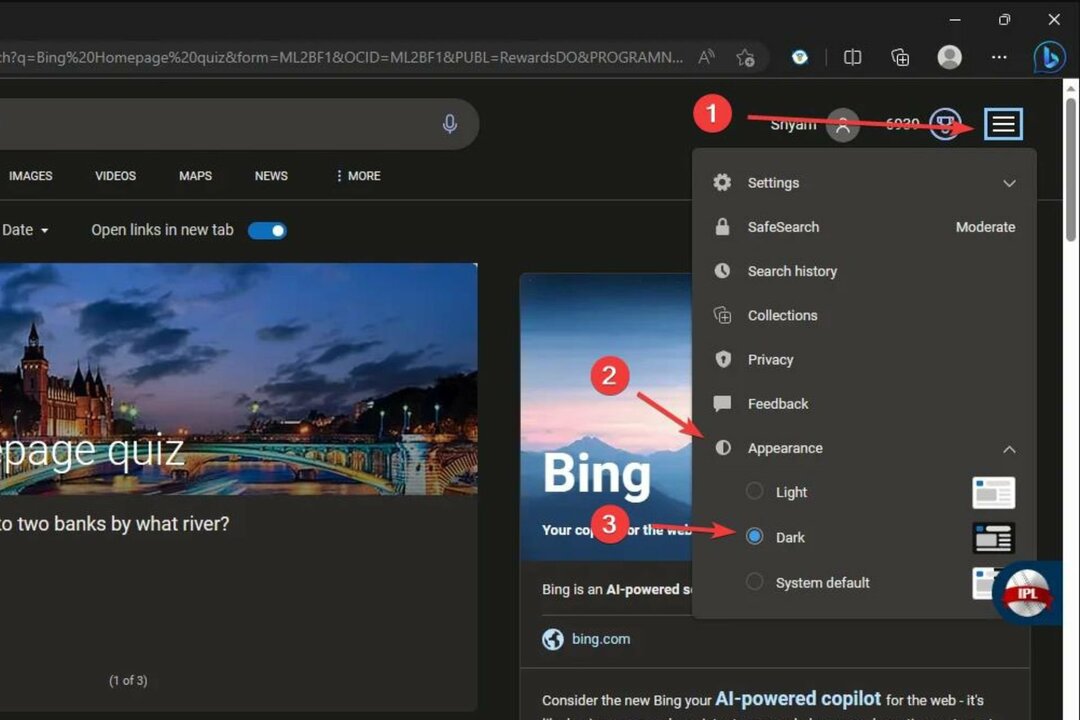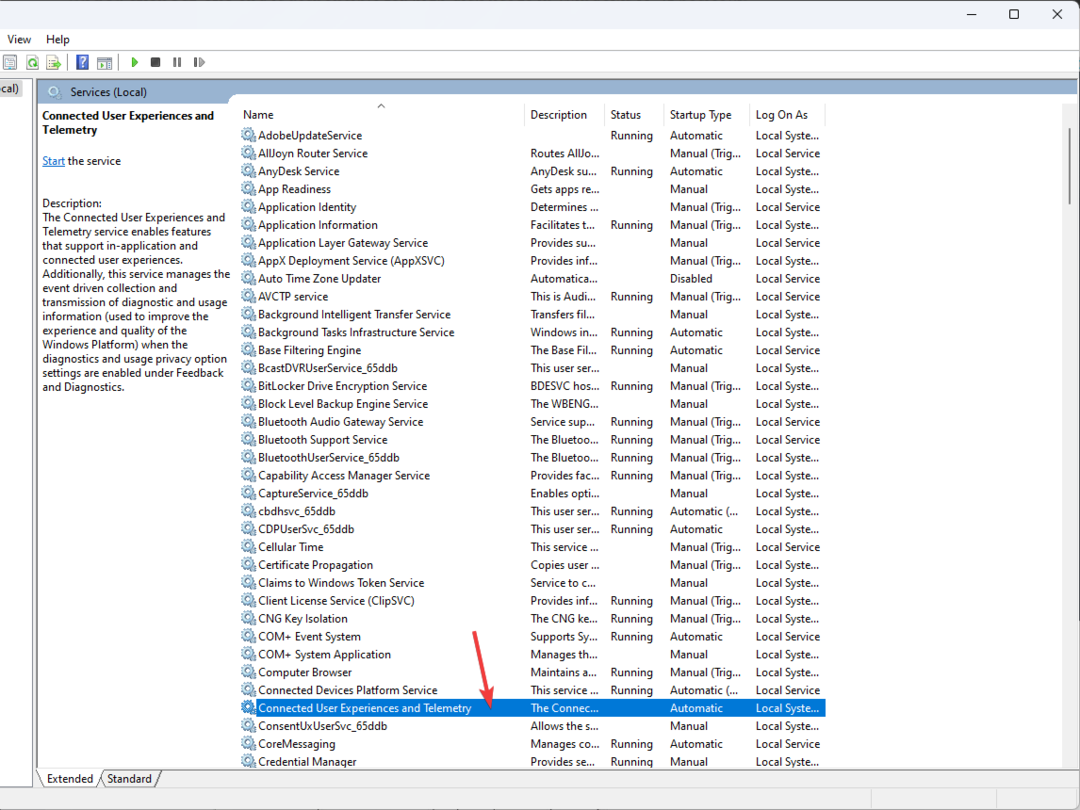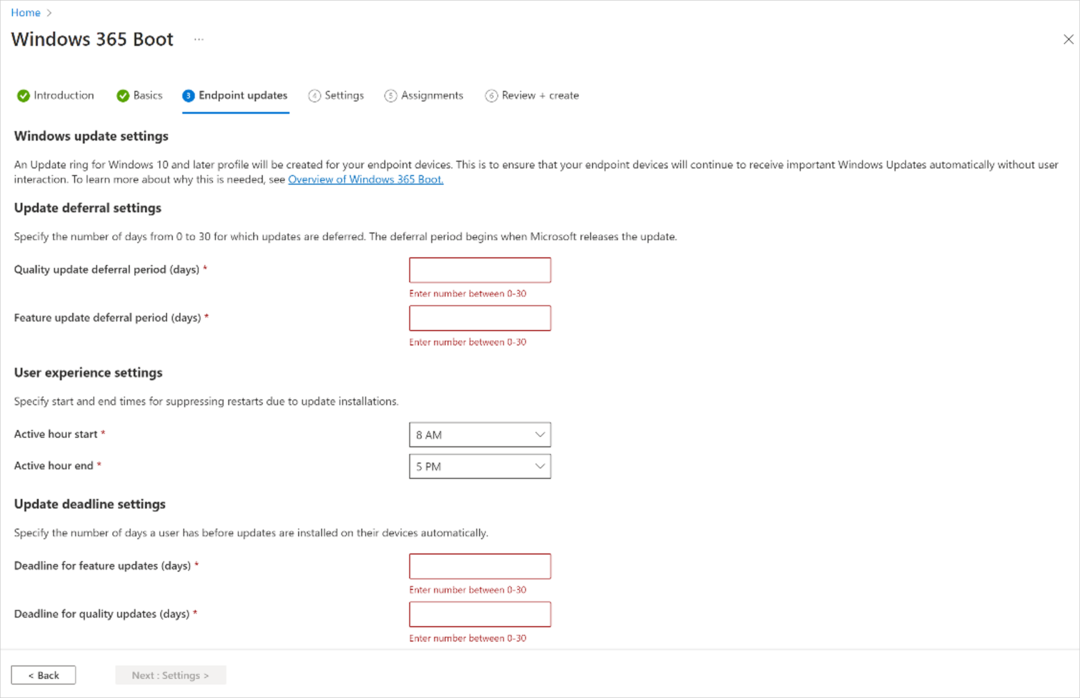- Ha keres módot arra, hogy manapság még privátabb maradjon, itt egy fantasztikus útmutató az Ön számára.
- Egyesek számára megosztott számítógépek használata esetén a File Explorer keresési előzményei meglehetősen kellemetlennek bizonyulhatnak.
- Ha szeretné, néhány másodpercen belül letilthatja ezt a beállítást néhány rendszerbeállítás módosításával.
- Kövesse ezt a lépésről lépésre elkészített útmutatót, amelyet elkészítettünk, és pillanatok alatt kikapcsolja a funkciót.
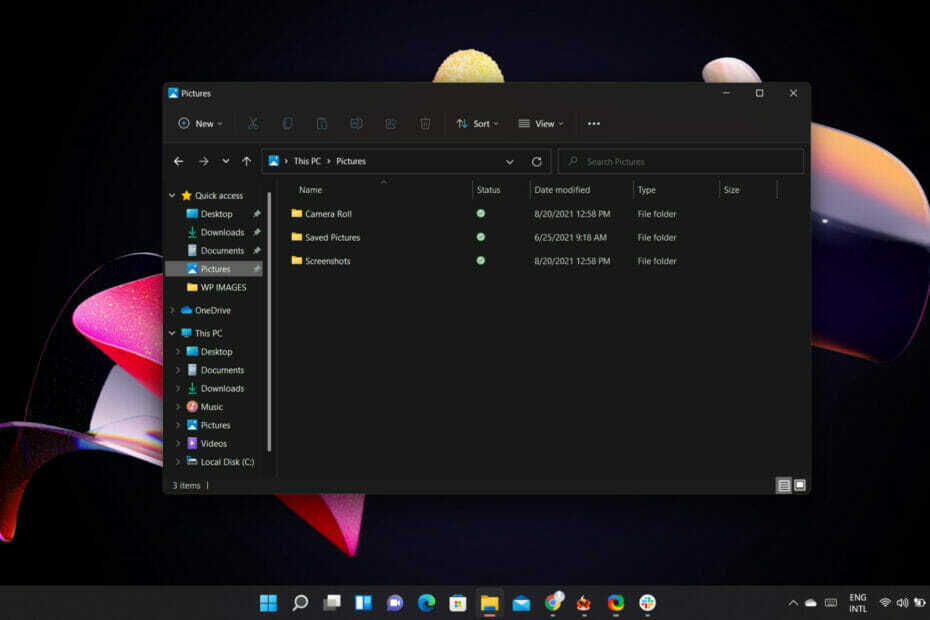
Mostanra már nem kell megemlíteni, hogy a File Explorer a Windows módja annak, hogy a felhasználók böngészhessenek a rendszeren lévő fájlokban és mappákban.
És bár a legtöbb ember pontosan tudja a szükséges fájlok helyét, néha könnyebb megkeresni őket a beépített funkcióval.
Amikor bármit keres a Fájlkezelőben, a lekérdezés a rendszerben tárolódik, és megjelenik egy legördülő javaslatban, amikor valami mást keres.
Néhány ember számára ez kissé problémás lehet, ha megosztott számítógépet használ, vagy személyes vagy privát adatokon keresztül próbál keresni.
És ha hasonló helyzetbe kerül, és megoldást keres a keresés letiltására történelem funkció a Windows 11 operációs rendszer Fájlkezelőjében, akkor igaza van hely.
Hogyan kapcsolhatom ki a File Explorer keresési előzményeit?
Ennek eléréséhez használja a beépített helyi csoportházirend-szerkesztő funkciót. Ez egy olyan eszköz, amely lehetővé teszi a csoportházirend -beállítások konfigurálását egy Windows számítógépen vagy egy számítógépcsoporton.
Alapvetően lehetővé teszi a Windows-alapú gép funkcióinak és funkcióinak vezérlését.
A következőket kell tennie:
- nyomja meg Windows kulcs + R a Futtatás parancssor megnyitásához.
- típus gpedit.msc. és nyomja meg az Enter billentyűt.
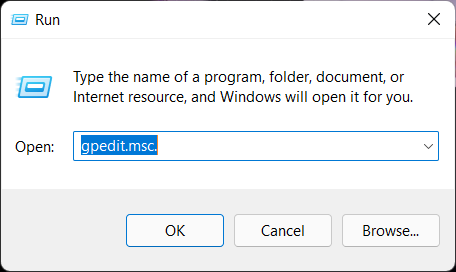
- A bal oldalon válassza a lehetőséget Felhasználói konfiguráció, majd utána adminisztratív sablonok, Windows összetevők, és akkor Fájlkezelő.
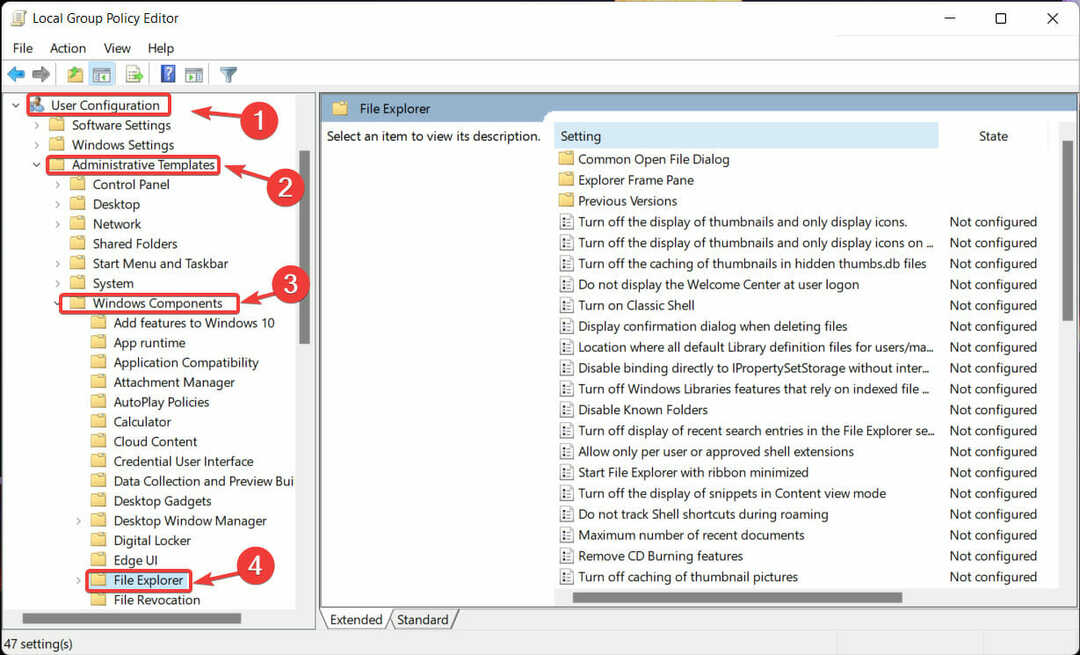
- A jobb oldalon kattintson duplán a ikonra Kapcsolja ki a legutóbbi keresési bejegyzések megjelenítését a File Explorer keresőmezőjében választási lehetőség.
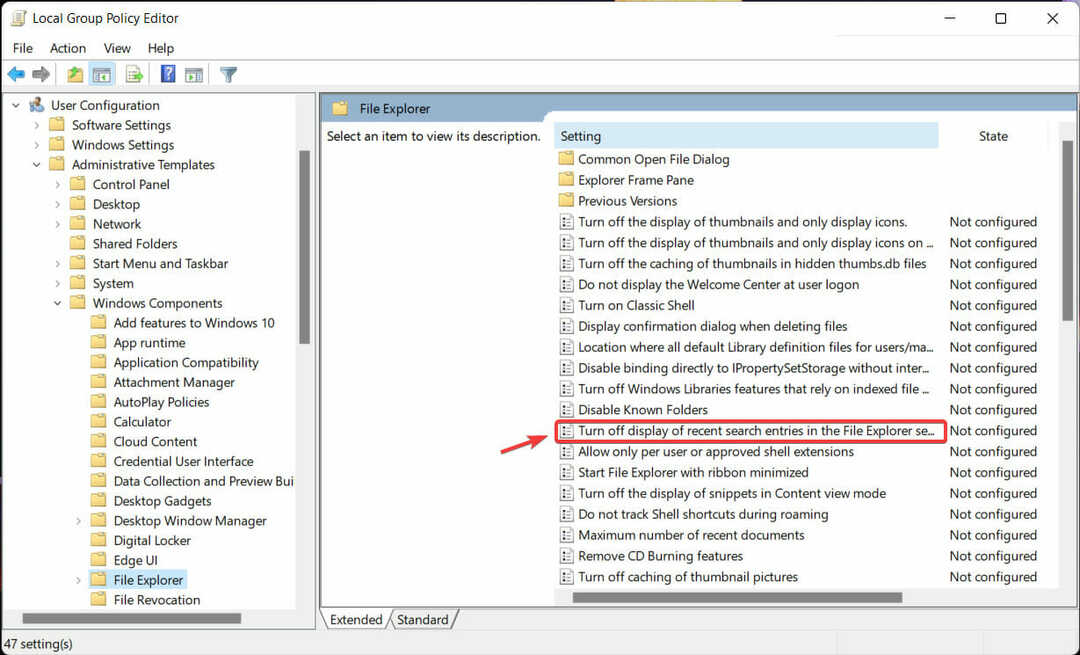
- Az új ablakban válassza a Engedélyezze lehetőséget, majd kattintson a gombra Alkalmaz.
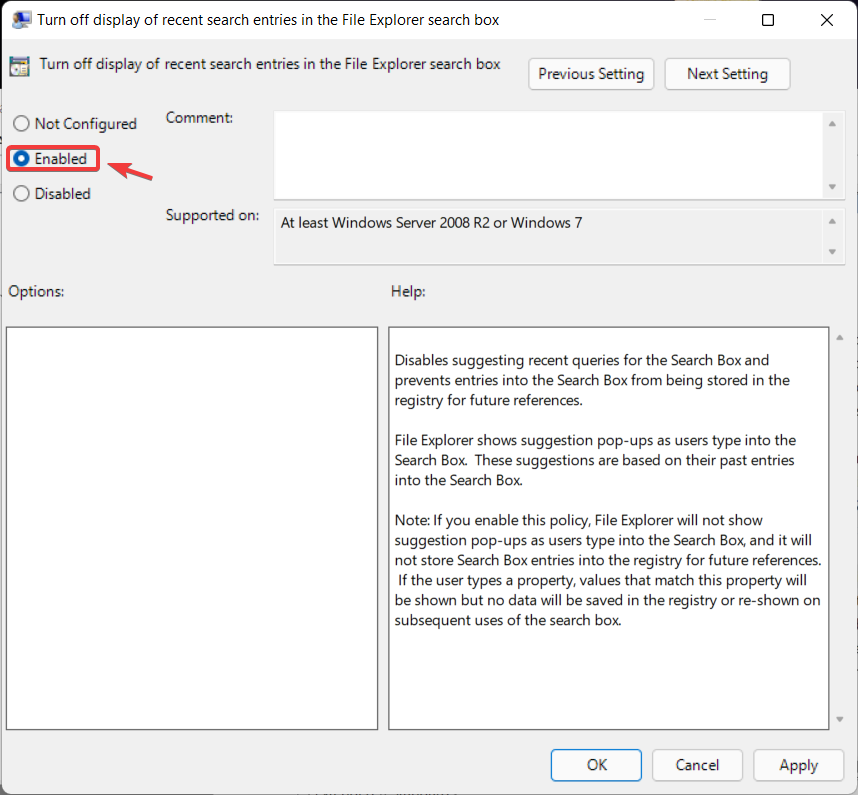
Ez a teljes folyamat, és miután elvégezte ezeket a műveleteket, a Windows 11 File Explorer keresési előzményei le lesznek tiltva.
Miért kell letiltanom a keresési előzményeket?
Először is ne csinálj olyat, amit nem akarsz. Másodszor, senki nem mondja, hogy ez feltétlenül szükséges.
Amint azt a cikk elején említettük, ez biztonságos módja annak, hogy adatait titokban tartsa, ha megosztott eszközt használ.
Csak akkor tiltsa le ezt a beállítást, ha úgy érzi, hogy ez hatékony módja az érzékeny adatok védelmének.
Mostanában arról is beszélgettünk a FeedbackHub for Windows 11 eltávolításának folyamata, ezért érdemes ezt is megnézni.
Hasznos volt ez az útmutató az Ön számára? Tudassa velünk az alábbi megjegyzések részben.